 |
|
 |
| Где купить DVB-T2 приставки? |
| DVB-T2 приставки для приема цифрового эфирного ТВ |
| Комнатные и уличные антенны для цифрового ТВ, DVB-T2 антенны. |
| Комплекты спутникового ТВ - Триколор, НТВ ПЛЮС, ТЕЛЕКАРТА, МТС ТВ |
| Все для спутникового ТВ. |
| Видеонаблюдение и системы охраны |
| Автотовары |
| Радиоэлектроника |
| Электрика |
| GPS Трекеры |
| Пульты и брелоки для ворот и шлагбаумов |
| Усилитель интернета - WiFi, GSM, 3G, 4G, LTE сигнала |
| ТВ-кронштейны |
| Инструменты, мультиметры, все для пайки, цифровые и лазерные измерители |
| Бытовая техника |
| Аксессуары для смартфонов |
| USB flash drive, SD карты. |
| Товары для творчества |
| Товары для сада и дачи в т.ч. на солнечных батареях |
| IPTV, Miracast, DLNA, AirPlay, Smart TV приставки и адаптеры. |
| Элементы питания и аккумуляторы |
| Солнечные батареи и панели |
| Для охоты, рыбалки и туризма |
| Электронные сигареты (Аналоги IQOS) |
|
|
|
- Часть III IP камера и мобильные устройства на Android и Iphone.
- Если же компьютера нет под рукой, выручит ваш смартфон. Рассмотрим подключение к камере на примере телефона на ОС Android. На остальных поддерживаемых мобильных ОС, подключение можно сделать по аналогии. Скачивание и установку программы мы рассмотрели ранее. Далее нужно запустить приложение и попробовать подключится к камере.
- Получаем следующую картинку:
-
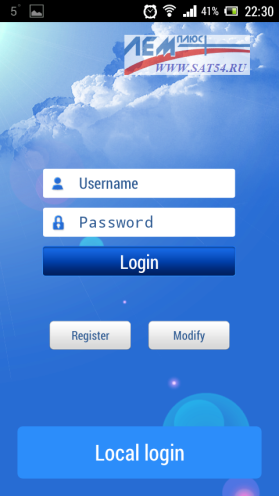 - Не пугайтесь логинов паролей, этот функционал для зарегистрированных пользователей, в нашем случае все проще. Внизу жмем на большую иконку Local login. Попадаем в следующее меню.
-
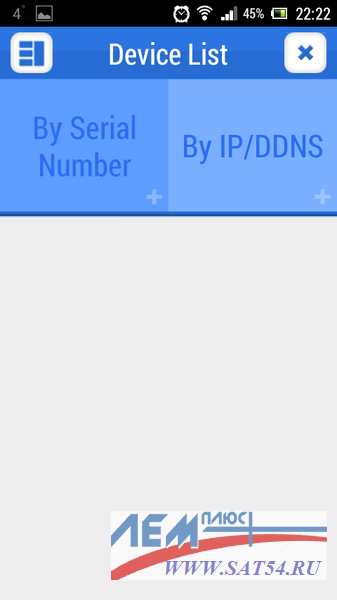 - Нам предлагается два варианта поиска нашей камеры, по серийному номеру и по IP локальной сети. Попробуем оба варианта.
-
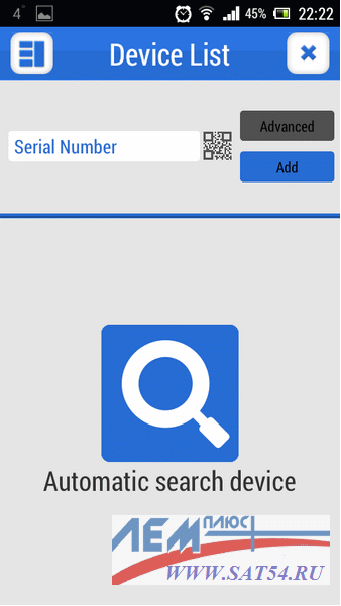 - Запускается автоматический поиск, после сканирования сети видим нашу камеру.
-
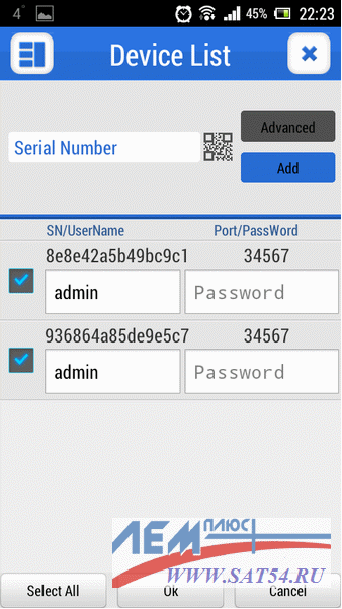 - У нас выпадает два устройства, по аналогии с IP одно для проводного подключения, если камера у вас подключена по кабелю и второй для подключения по WI-FI. Отмечаем устройства, которые хотим сохранить в списке галочками, жмем ОК. По аналогии запускаем поиск по IP.
- Получаем следущее:
-
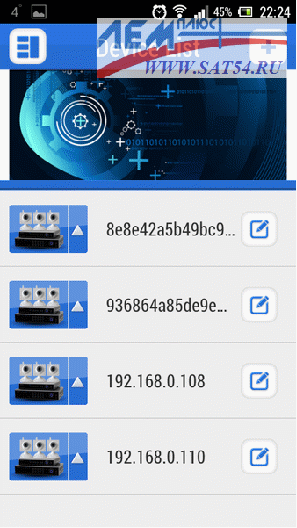 - Теперь кликая на картинку подключаемся к камере, для просмотра видеотрансляции.
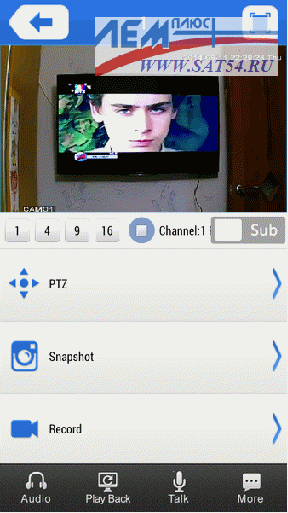 - Картинка запускается практически мгновенно. Из приложения можно быстро сделать скриншот трансляции, поставить на запись, сделать различные небольшие настройки. При этом скриншоты и видео сохраняются на флеш карту вашего смартфона. Из самой программы также можно просмотреть сделанные вами скриншоты, а также видео.
-
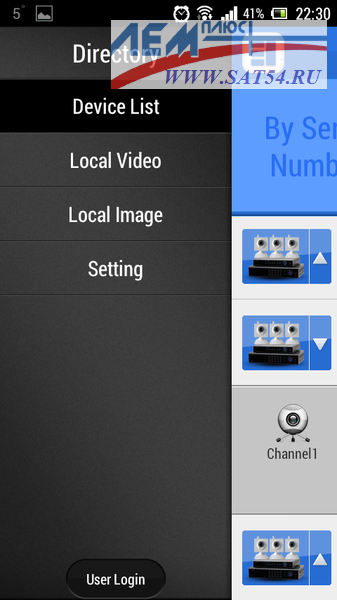 -
.gif) - Трансляция на мобильное устройство идет не в основном потоке, а в субпотоке разрешением 705 на 576 пикселей (D1). При этом картинка довольно не плохая. Скриншот в натуральную величину:
-
 - В локальной же сети запись возможна по основному потоку 1280 пикселей на 720 пикселей. Несколько примеров съемки в дневное и в ночное время.
 -
 - Камера оборудована инфракрасной подсветкой для подсветки на расстояния до 15 метров.
- Что хорошо видно на последнем скриншоте.
-
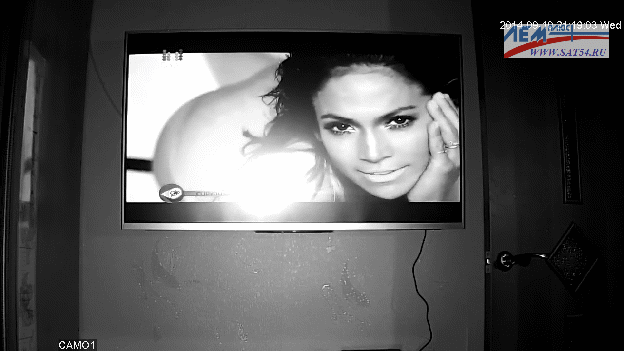 - Ну и в конце нам осталось разобрать последний, но не маловажный момент, резервная (или основная, если у вас нет сети) запись на микро SD карточку. Т.е возможность использовать саму камеру в качестве автономного видеорегистратора. Первым делом, конечно, нужно установить саму карточку в камеру. Сразу предупреждаю, все нужные файлы на ней сохраните отдельно. Так как флешка будет отформатирована в свою файловую систему и вся информация будет уничтожена. Также не пройдет вариант с заменой карточки на другую и просмотр ее, например, на компьютере. Флешка будет не опознанной и компьютер сможет предложить только отформатировать ее. Как просмотреть с нее записи, а также скопировать нужную информацию мы сейчас и рассмотрим.
- Итак первым делом заходим на камеру, выбираем Устройство-Информация-HDD информация.
-
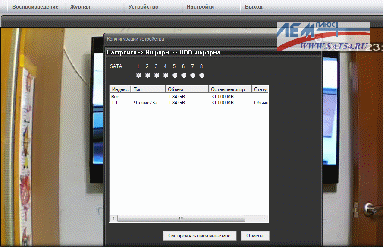 - В открывшемся окне видим нашу карточку доступный объем на ней (поддерживаются карточки микро SD до 32 ГБ.) Если после установки карточка не обнаружилась, можно попробовать перезагрузить камеру из меню, либо просто отключив питание. Далее настраиваем, как будет вестись запись на нашу карту. Заходим Устройство – Запись – Запись.
-
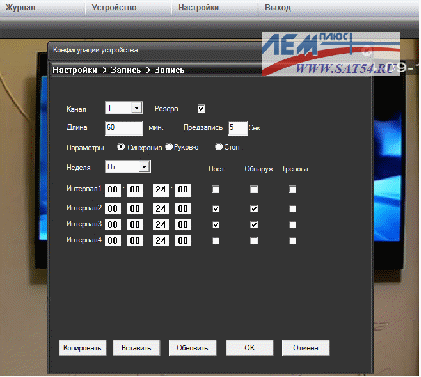 - Обязательно ставим галочку «резерв». Можно настроить до 4 http://www.pornmobile.online/интервалов в течение суток поведения камеры. Запись по тревожным датчикам, по обнаружению движения, или же постоянная запись. Возможна комбинация из нескольких вариантов. Не забываем сохранить наши изменения, нажав клавишу ОК.
- Запись на карту пошла, теперь же, например нам нужно посмотреть, что же она записала в наше отсутствие.
- Для этого заходим в Воспроизведение выбираем интервал который нам нужно просмотреть и нажимаем поиск.
-
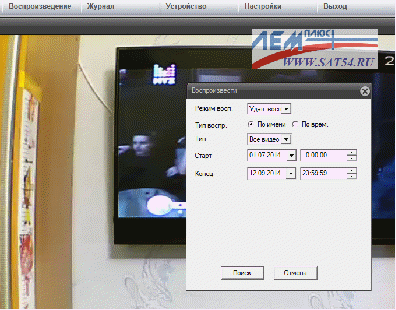 - Получаем списки видео по фрагментам, для удобства в названии фрагмента прописывается год, месяц, число и время записи.
 - Отметив галочкой видео для просмотра, нажимаем кнопку воспроизведение, под окошком видео есть клавиши перемотки, остановки, замедления и так далее, чтобы вы могли быстро решить нужно ли вам сохранять данное видео.
- Если нужно, то отмечаем нужные нам видео, нажимаем загрузка, выбираем в каком формате сохранить видео (Н264 или AVI формат) и место на вашем компьютере. Нажимаем ОК. Загрузка пошла. По окончанию загрузки появится информационной окошко, о том, что загрузка завершена.
-
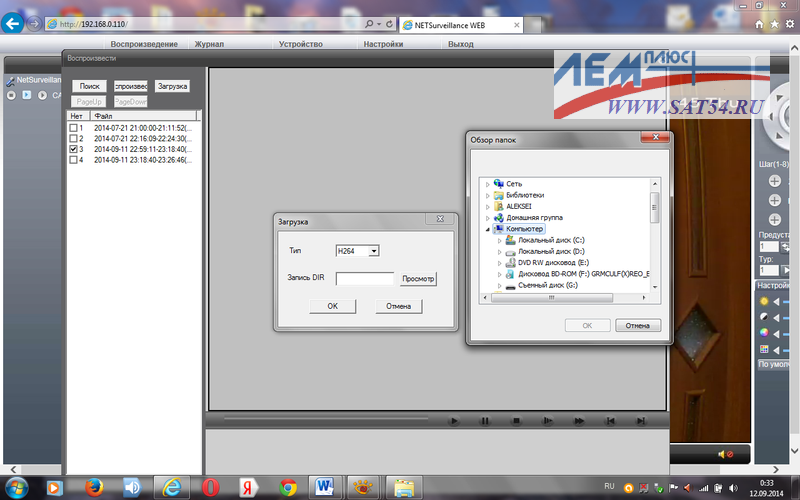 - После чего видео можно будет копировать на другие носители информации (USB,DVD, внешние жесткие диски), просматривать видеоплеерами компьютера, также есть возможность загрузить плеер с комплектного диска.
В нашем коротком обзоре мы рассмотрели основные возможности камеры и настройки. Но еще многое осталось за «кадром», так как функционал камеры гораздо шире и позволяет делать очень гибкие настройки «под себя» и для различных условий работы.
|
|
 |
|
 |
Все новости , включая
видео, фото, выдержки
из прайсов можно посмотреть
в нашем телеграм канале
@sat54ru
|
|











